Windows上MyEclipse2017 CI7 安装、破解以及配置
2021-04-14 08:27
操作系统:win7
MyEclipse2017 CI7下载地址:链接:https://pan.baidu.com/s/1TWkwntF9i5lOys3Z96mpLQ
MyEclipse2017 CI7破解包:链接:https://pan.baidu.com/s/1vxaHl7S9dIuD4O-lHOC0cA
maven 3.5.2: 链接:https://pan.baidu.com/s/1AvEkYAHTu0u-NjuKyY5b4Q
二、安装MyEclipse2017 CI7
过程简单不提。只是注意安装结束时Launch MyEclipse 2017 CI 的√一定要去掉才能点Finish
在破解之前不要运行MyEclipse2017 CI7
如下图:
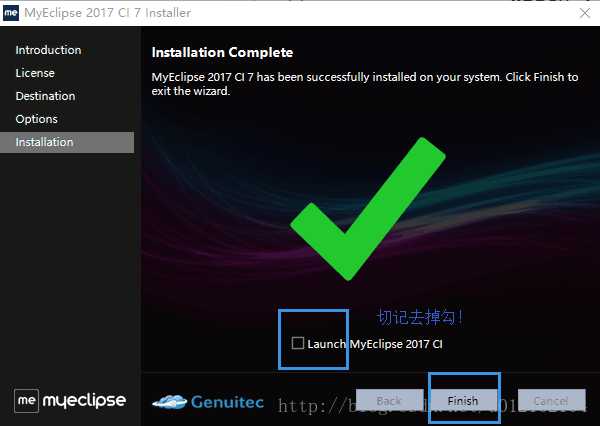
三、破解MyEclipse2017 CI7
解压ZIP文件后得到 myeclipse2017keygen和patch两个文件夹
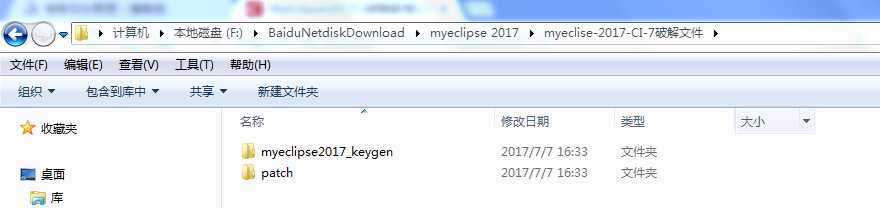
打开myeclipse2017keygen文件夹,点击crack.bat打开破解工具
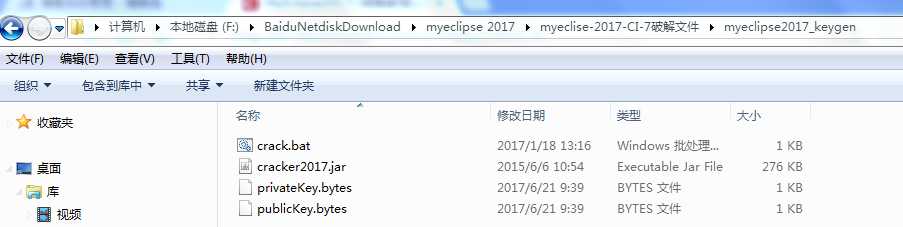
破解界面如下:
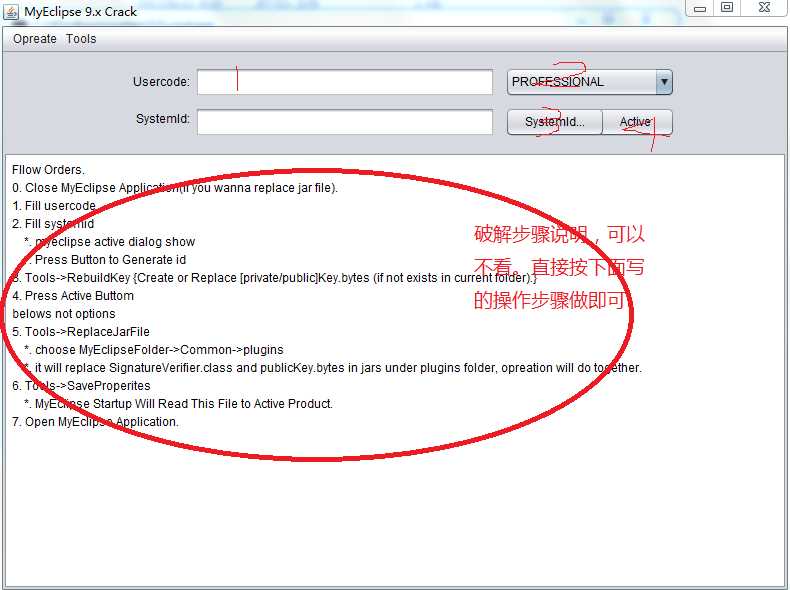
破解步骤:
1.输入Usercode(任意字母数字)
2 选择下拉框中的Blue
3 点击SystemId(第一次点击会出现如图的Cannot find JNIWrapper native library错误,没关系,再点一次就会生成SystemId了)
4 点击Active按钮
5 点击菜单栏 --> Tools --> 2.saveProperties
保存成功后进行最后一步替换patch文件夹中的内容
6 打开patch文件夹,复制里面的文件,先覆盖添加到MyEclipse2017安装目录下的 plugins文件夹内。
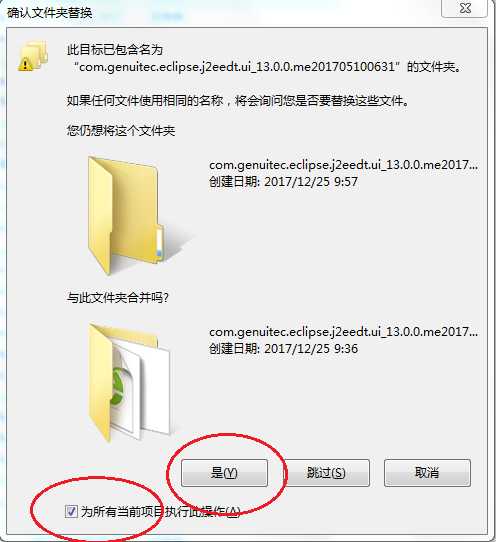

7 操作结束,打开Myeclipse查看破解信息。
打开Myeclipse,没有激活、试用等窗口出现
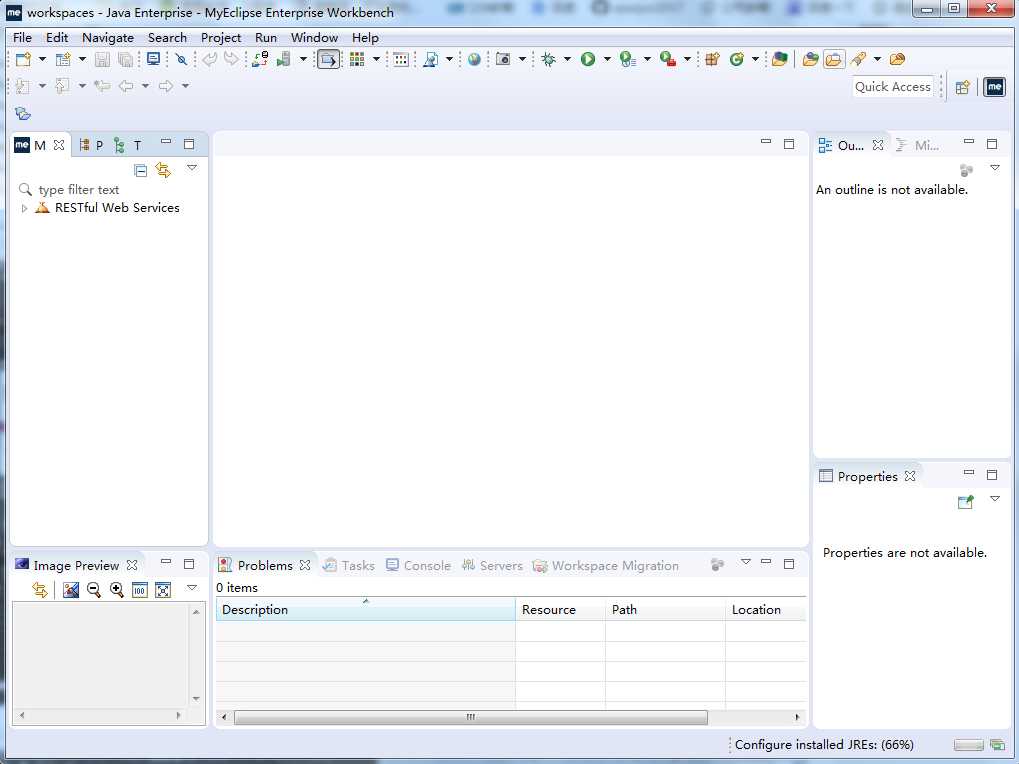
Help->Subscription Information菜单可查看激活状态
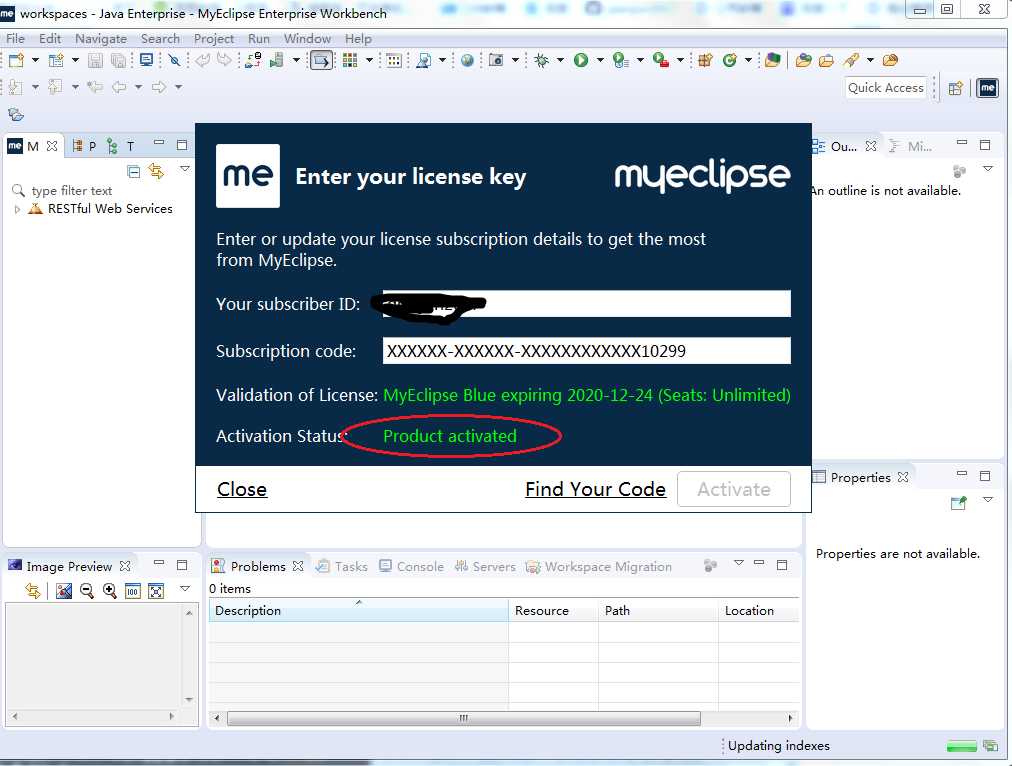
四、Myeclipse配置
1、代码自动提示功能
位置:window→Preferences→java→Editor→Content Assist
然后看到右边,右边的“Auto-Activation”下面的“Auto Activation triggers for java”这个选项
把值修改为: .abcdefghijklmnopqrstuvwxyz(,
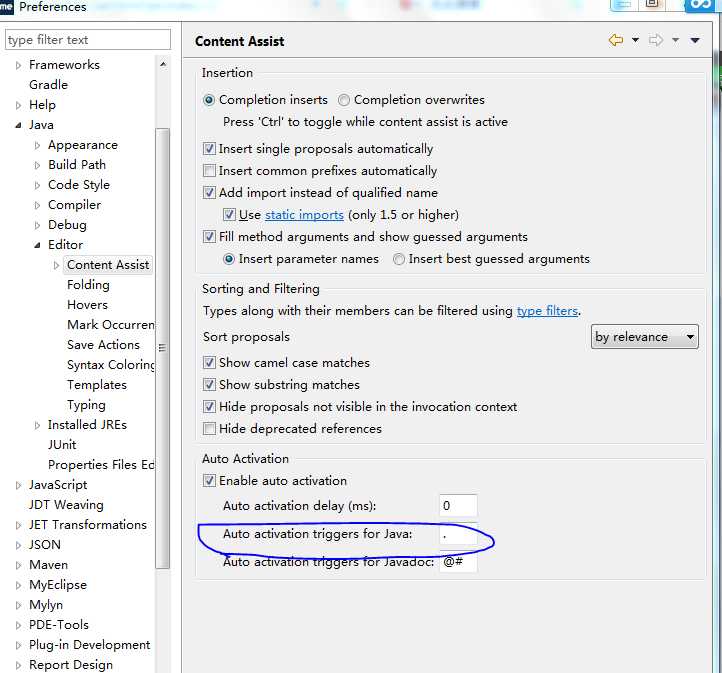
2、取消Eclipse拼写检查
拼写检查会给我们带来不少的麻烦,我们的方法命名都会是单词的缩写,他也会提示有错,所以最好去掉,没有多大的用处
位置:windows–>perferences–>general–>editors->Text Editors->spelling
3、修改新建项目默认编码
位置:Window->Preferences->General->Workspace
将Text file encoding 修改为UTF-8
五、JDK配置
Myeclipse配置本地JDK 1.8.0_114
位置:Window->Preferences->Java->Installed JREs
添加 Add... ,选择 Standard VM
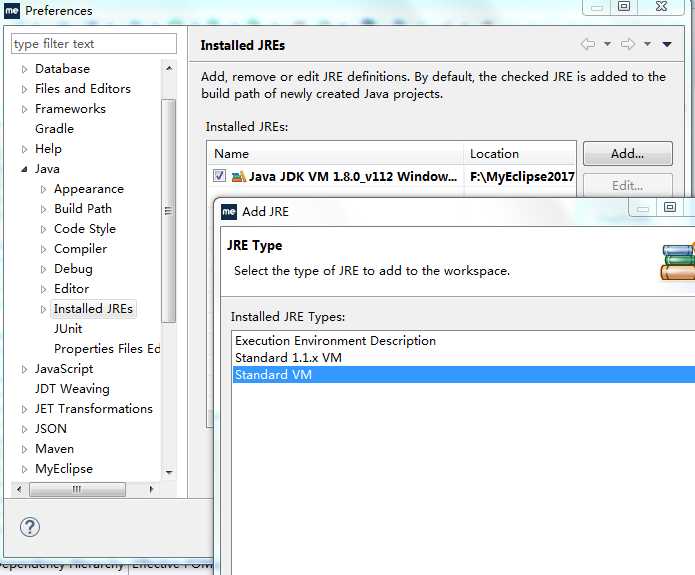
选择Directory... 选择JDK的安装目录
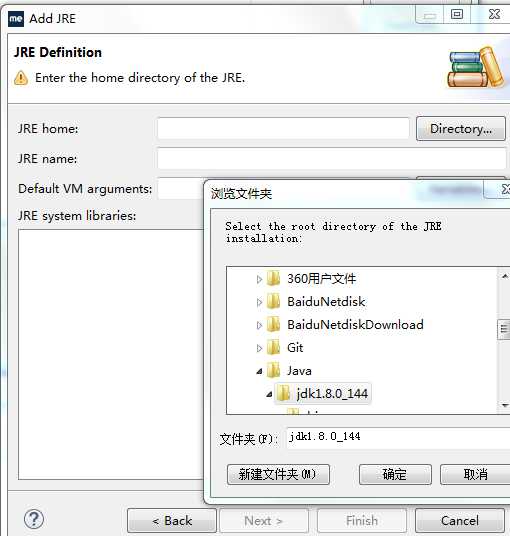
Finish
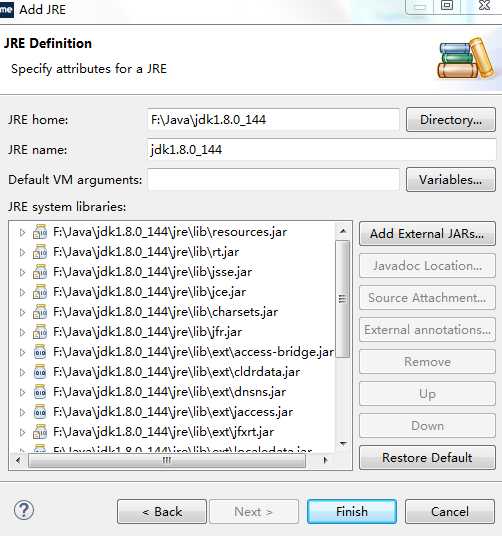
勾选新增的JDK,OK
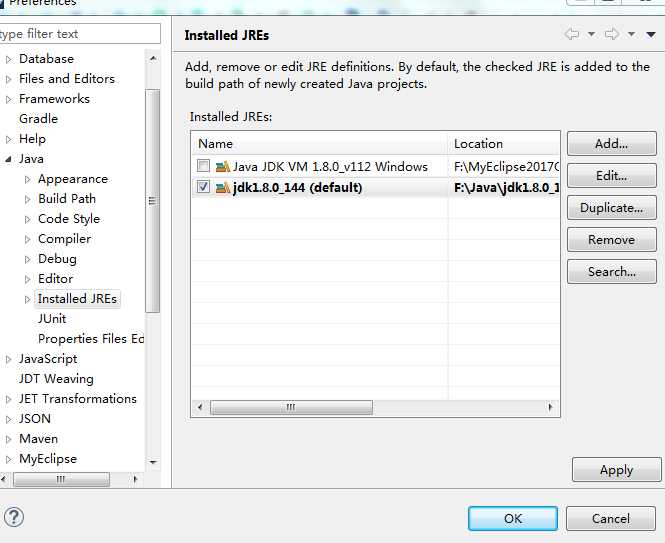
六、maven配置
1、下载maven并解压
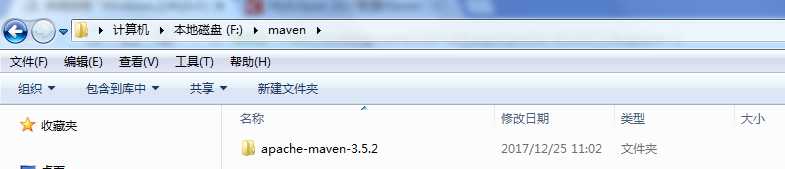
2、修改maven本地仓库配置
配置文件:F:\maven\apache-maven-3.5.2\conf\setting.xml
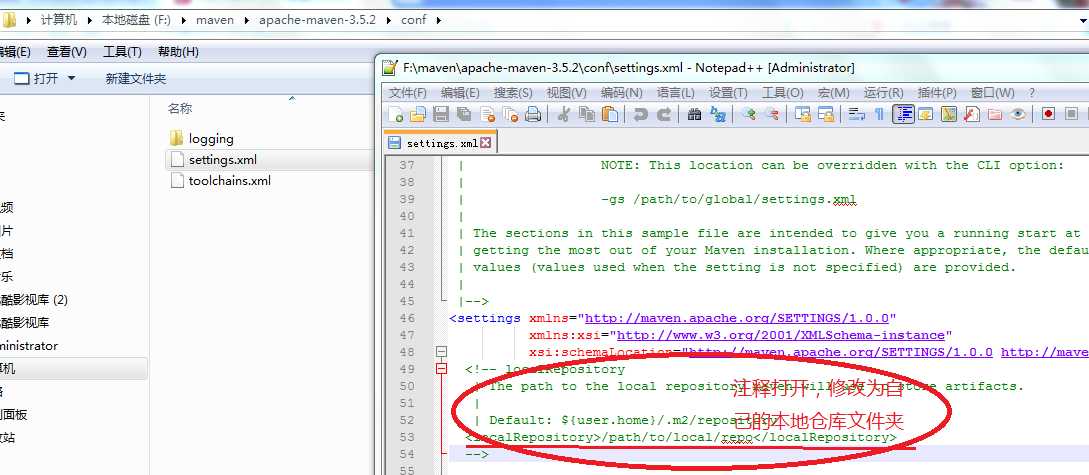
比如:
3、配置maven环境变量
添加MAVEN_HOME:变量值为maven所在文件夹,如: F:\maven\apache-maven-3.5.2
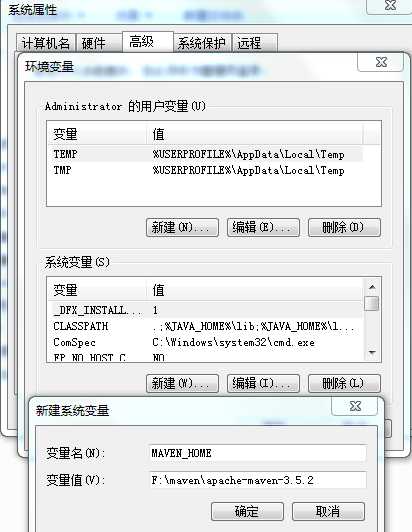
增加Path变量值:%MAVEN_HOME%bin

4、MyEclipse中添加maven
位置:Window->Preferences->MyEclipse->Maven->Installations
添加外部maven:
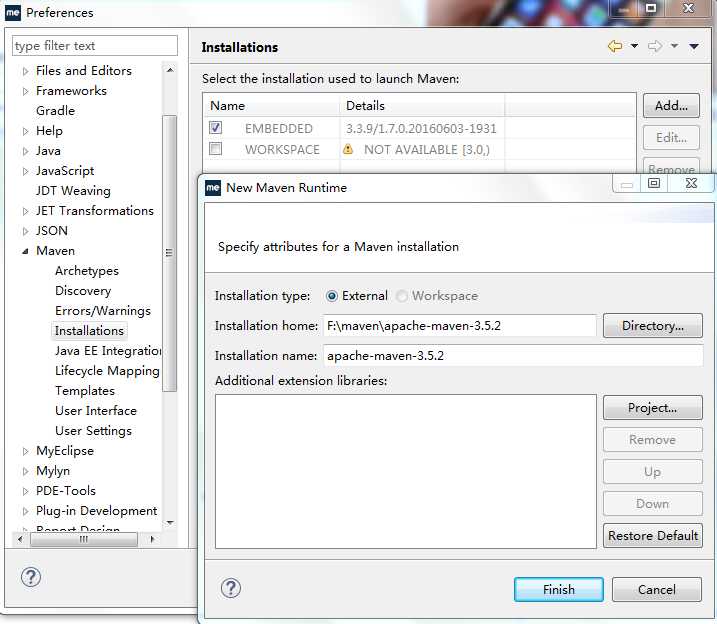
选择外部maven:
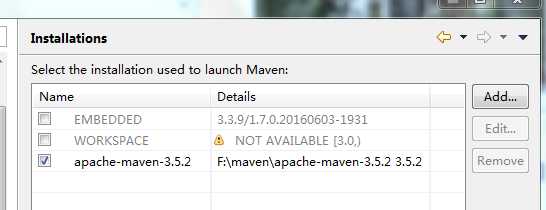
设置User Settings:(这样才能使用配置的本地仓库)
位置:MyEclipse->Window->Preferences->MyEclipse->Maven->User Settings
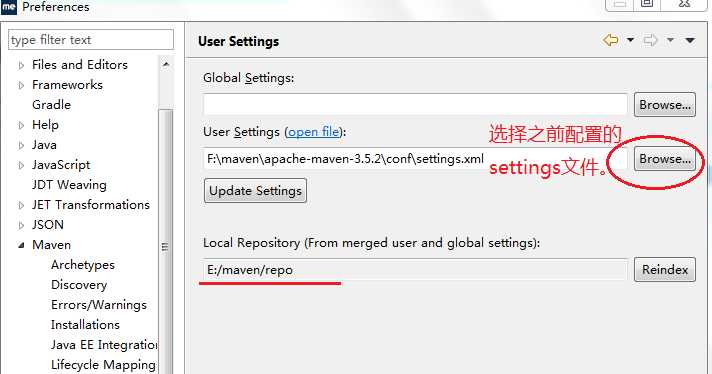
上一篇:C#5.0语法新特性
文章标题:Windows上MyEclipse2017 CI7 安装、破解以及配置
文章链接:http://soscw.com/index.php/essay/75584.html